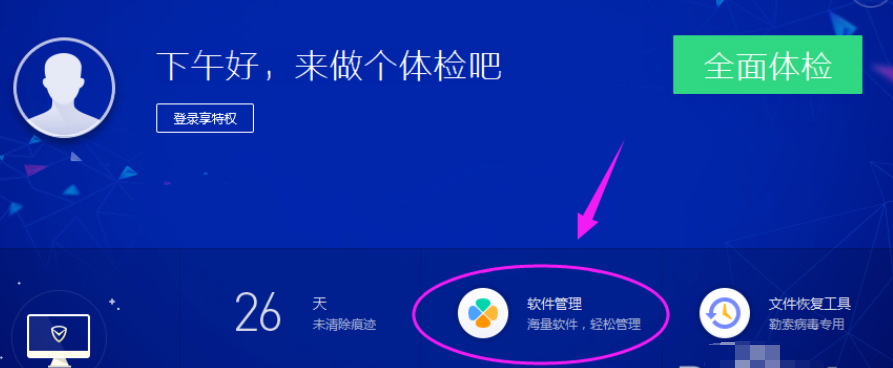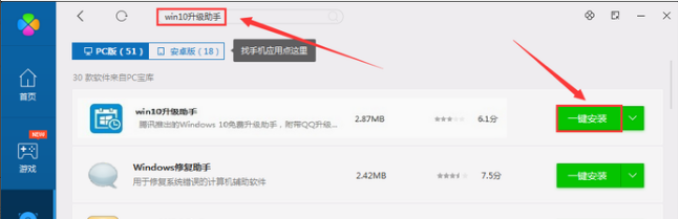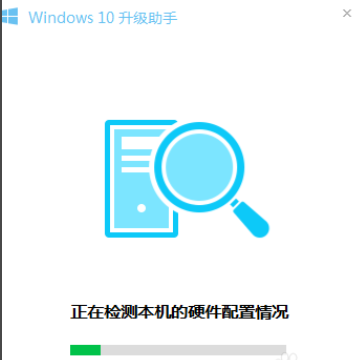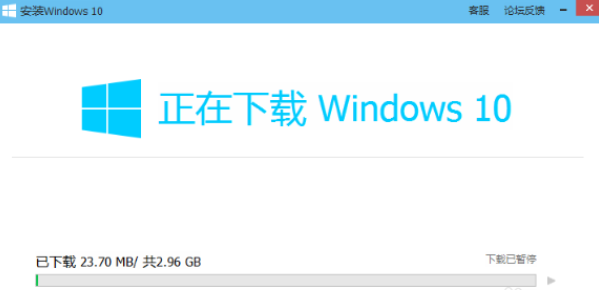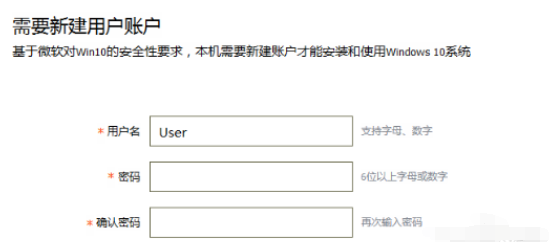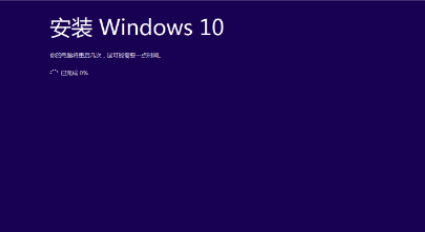电脑管家怎么升级win10
腾讯电脑管家是腾讯公司推出的免费安全软件。拥有云查杀木马,系统加速,漏洞修复,实时防护,网速保护,电脑诊所,健康小助手,桌面整理,文档保护等功能。当然也可以给我们的电脑进行系统升级啦,接下来就让小编告诉大家要怎么操作。
1、电脑下载并打开腾讯电脑管家,点击软件管理
2、在搜索框输入“win10升级助手”进行搜索,点击第一个搜索结果,一键安装
3、会弹出检测弹窗,检测网卡和磁盘驱动是否支持升级
4、在检测通过后会自动为你下载“装机助手”
5、打开装机助手会为你下载Windows10系统安装包,下载完成方可升级
6、下载完成后点击“开始安装”,会帮你完整备份系统和重要资料
7、如果使用的是系统自带的账户,则需要重新建立账户才可以进行资料备份
8、在资料备份完成后,点击“立即安装”
9、进入Windows安装界面,正在准备...
10、等一切都准备好之后,开始安装Windows10,系统安装过程比较漫长且会进行多次自动重启,属于正常现象切勿强制关机等违法操作!
11、在一段时间的安装重启后,系统安装完成,升级成功则进入Windows10
以上就是使用电脑管家升级win10的步骤啦,希望能帮助你们。
相关文章
- 怎么用电脑管家升级Win10?用电脑管家升级Win10的方法
- 台式机win7升级win10图文教程
- 360怎么升级win10
- Win7旗舰版怎么升级Win10?Win7在线升级Win10教程
- Win7电脑升级win10系统失败怎么办?
- Win10家庭版如何升级到Win10专业版?Win10家庭版升级教程
- 升级Win10 2004失败出现0xc1900401错误代码怎么解决?
- Win7升级Win10原来的软件还能用吗?Win7升级Win10原来的软件详情介绍
- Win10专业版升级安装更新错误代码0x800704c7怎么解决?
- Win7升级到Win10之后怎么查找丢失的文件?Win7升级到Win10之后查找文件的方法
- Win8升级Win10系统遇到错误8007045D怎么办?
- win7旗舰版如何升级win10系统?win7旗舰版升级win10系统的方法
- Win7升级Win10系统失败怎么办?Win7升级Win10系统失败的解决方法
- Win7怎么升级Win10?win7升级win10方法详解
- win7系统怎么关闭微软win10升级助手?
- Win7有没有必要升级Win10系统?Win7免费升级Win10教程
热门教程
Win11电脑任务栏图标重叠怎么办?任务栏图标重叠图文教程
2笔记本Win7系统屏幕变小两侧有黑边怎么解决?
3Win11安卓子系统安装失败
4Win10如何强制删除流氓软件?Win10电脑流氓软件怎么彻底清除?
5Win7旗舰版COM Surrogate已经停止工作如何解决?
6Windows11打印机驱动怎么安装?Windows11打印机驱动安装方法分享
7Win10视频不显示缩略图怎么办?
8Win11开始菜单怎么样设置在左下角?Win11开始菜单移至左下角步骤
9Win7电脑字体怎么改回默认字体?Win7改回默认字体方法?
10如何在Win11正式版中创建虚拟桌面?Win11正式版创建虚拟桌面的方法
装机必备 更多+
重装教程
大家都在看
电脑教程专题 更多+